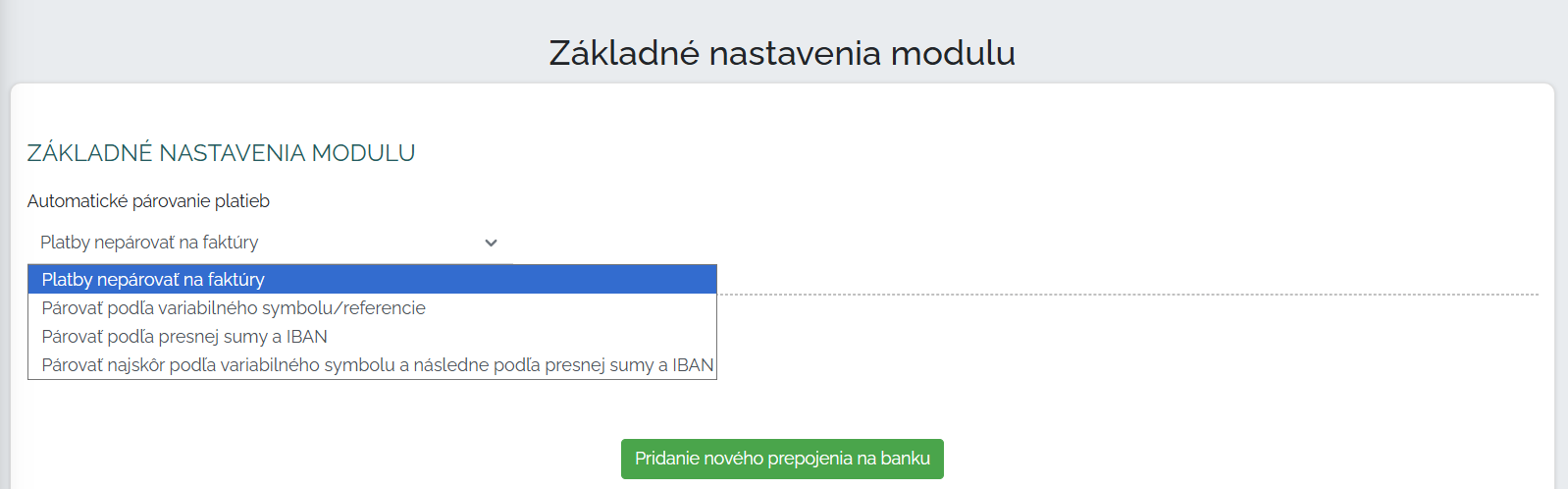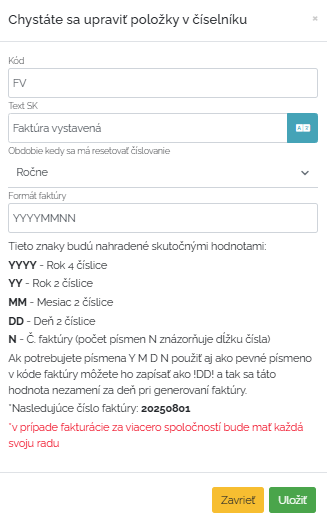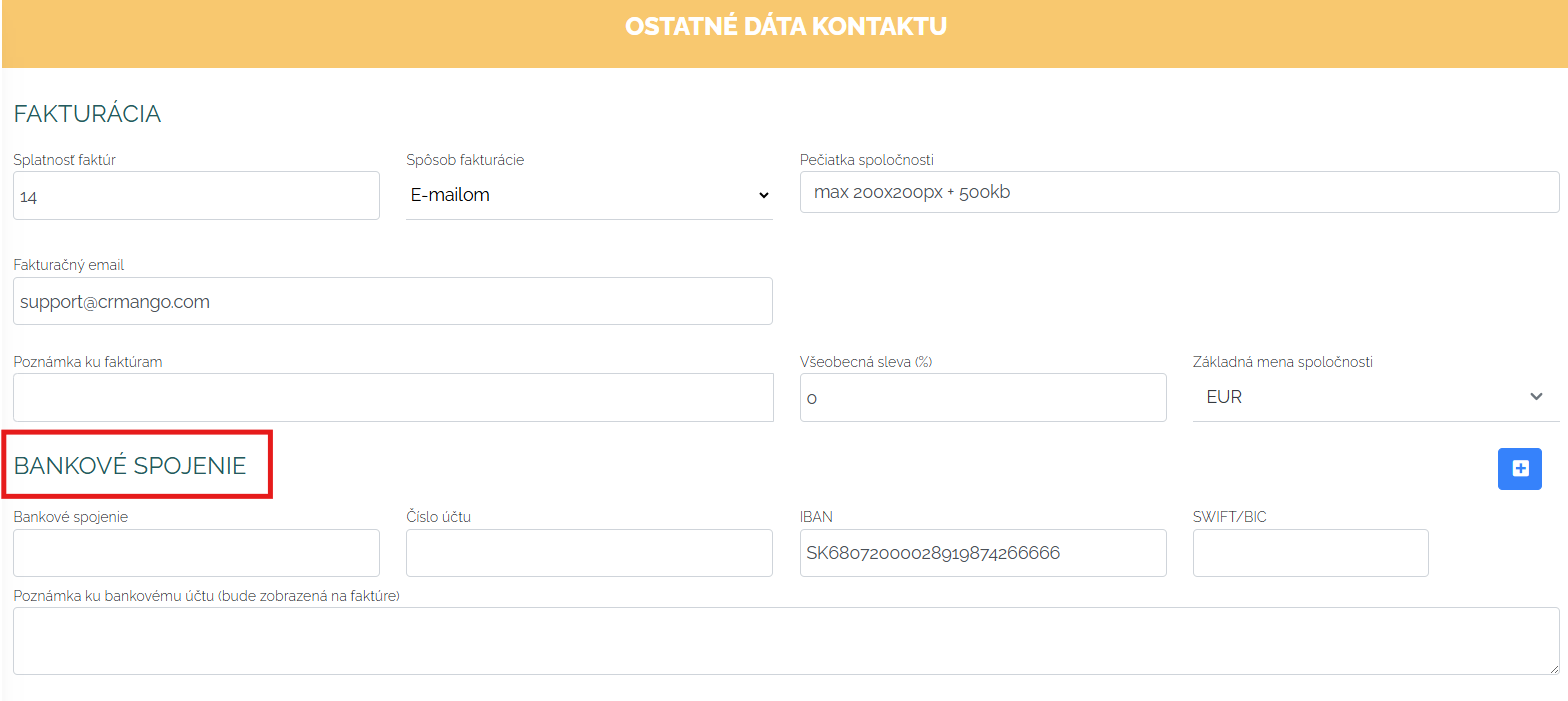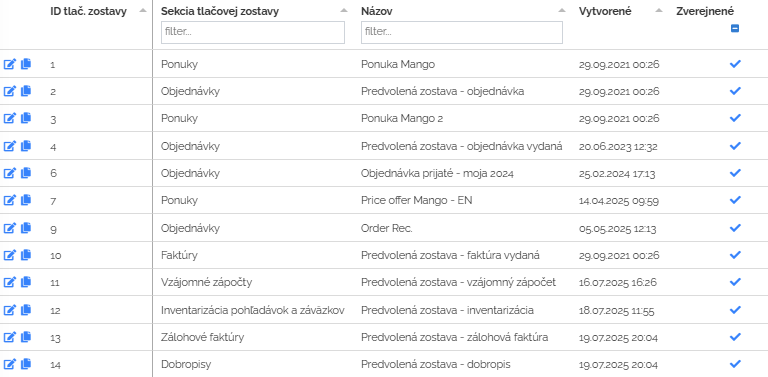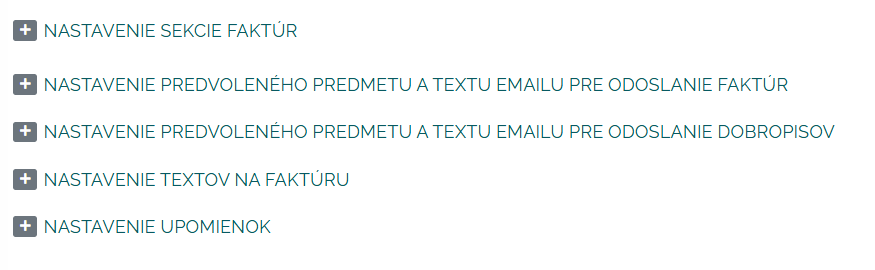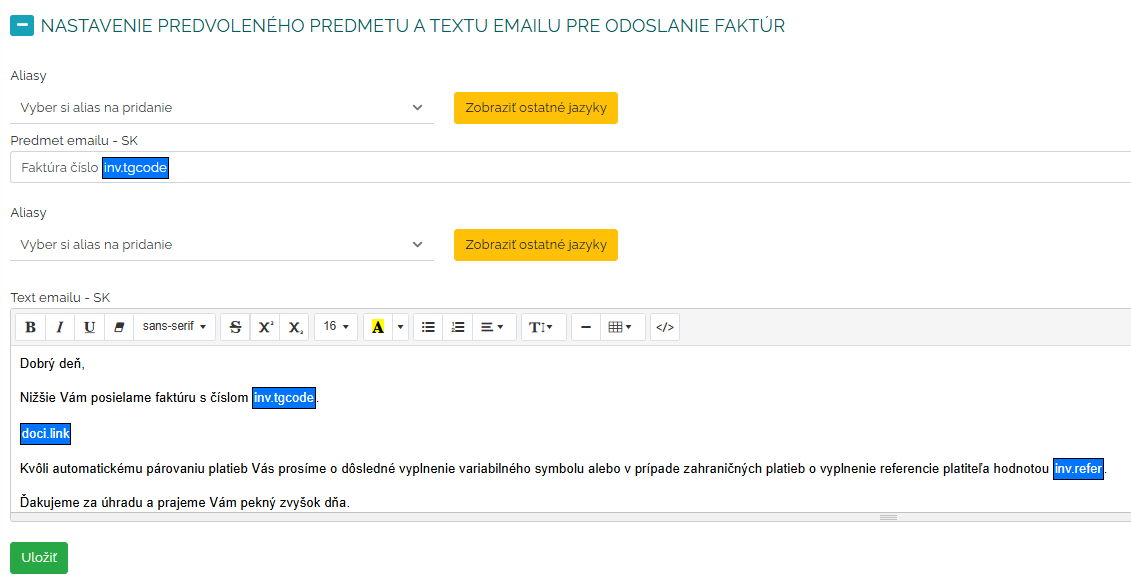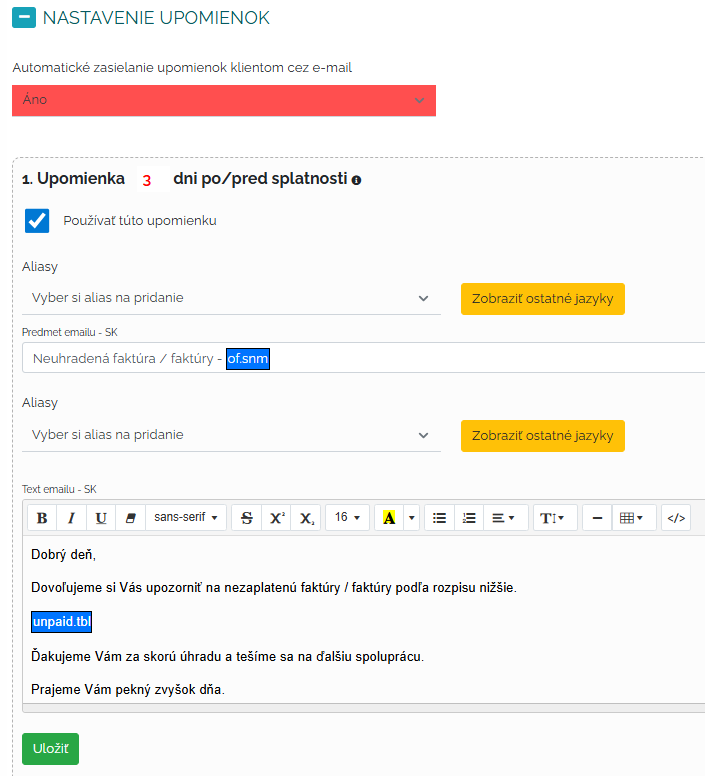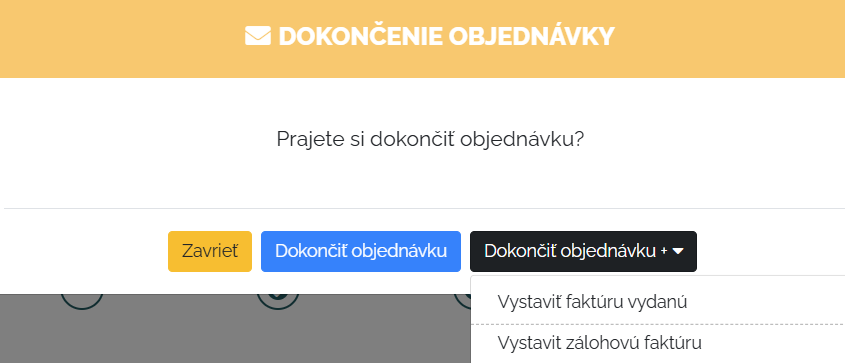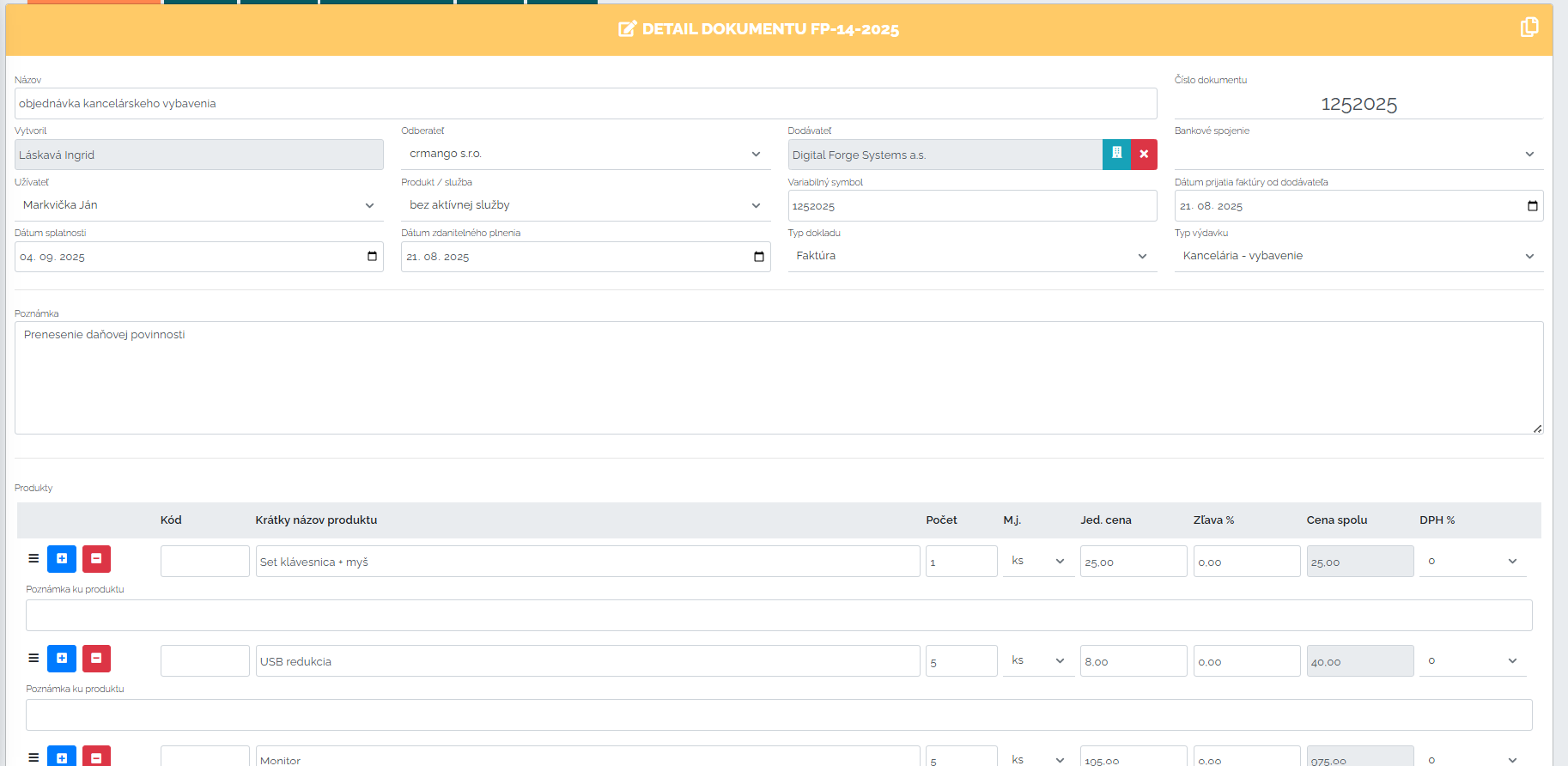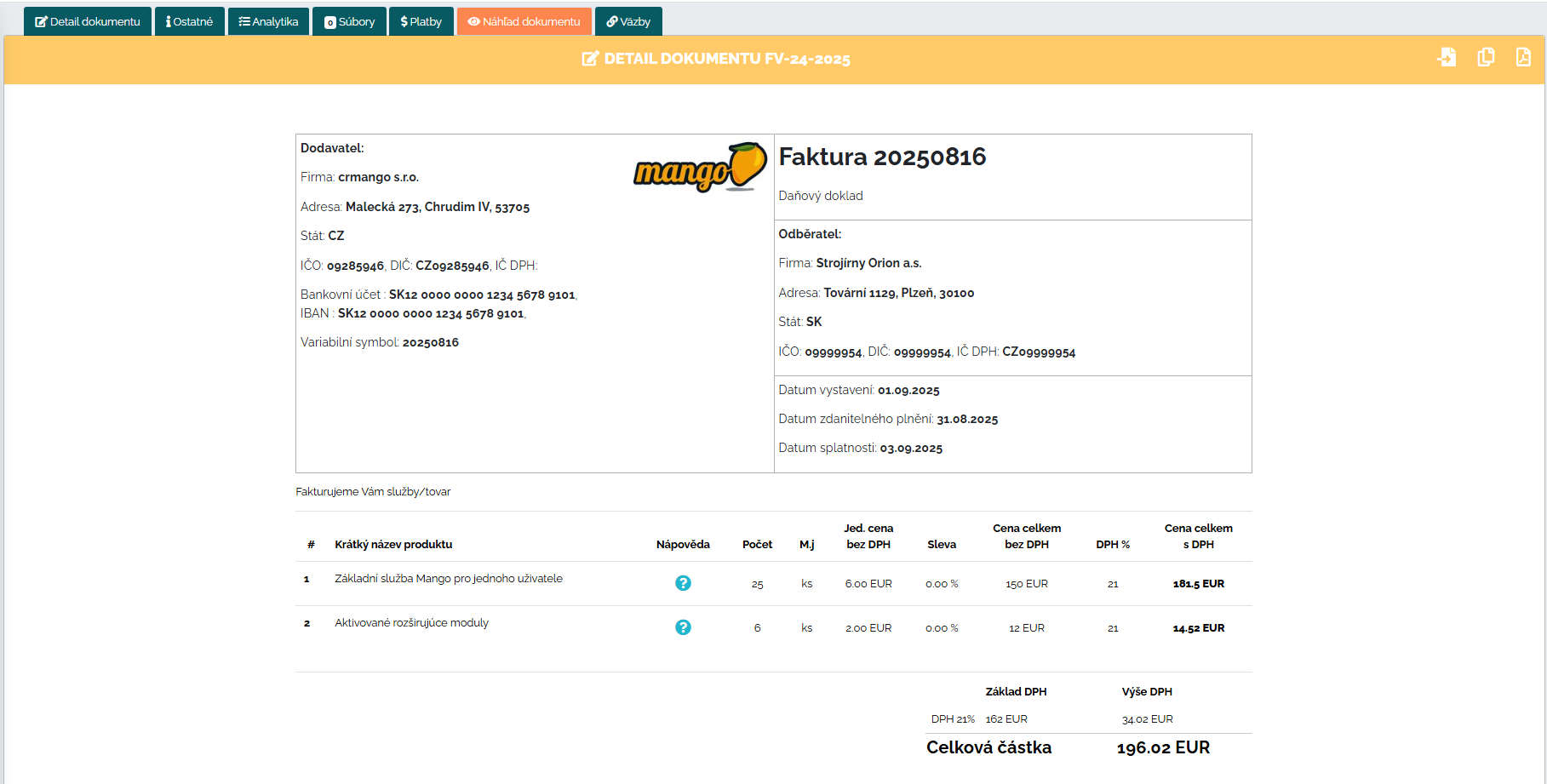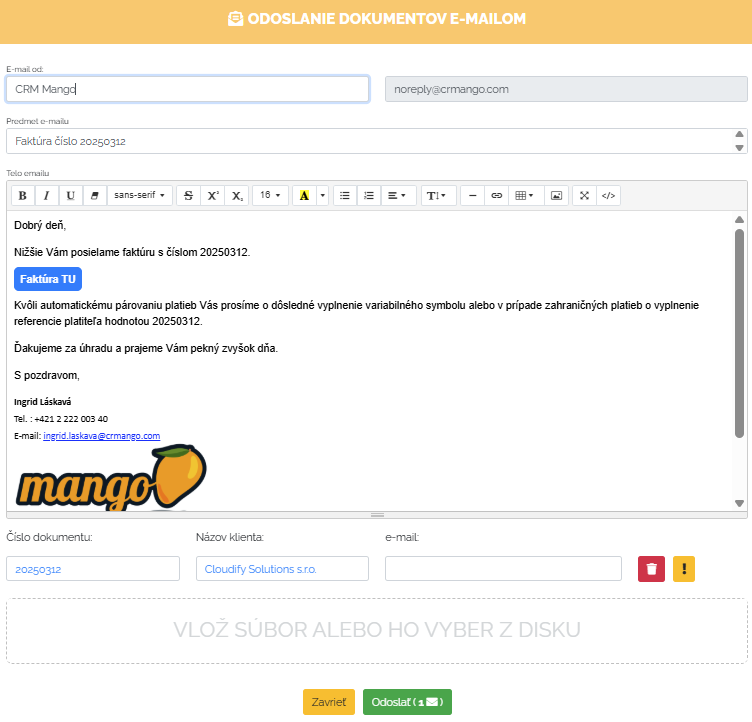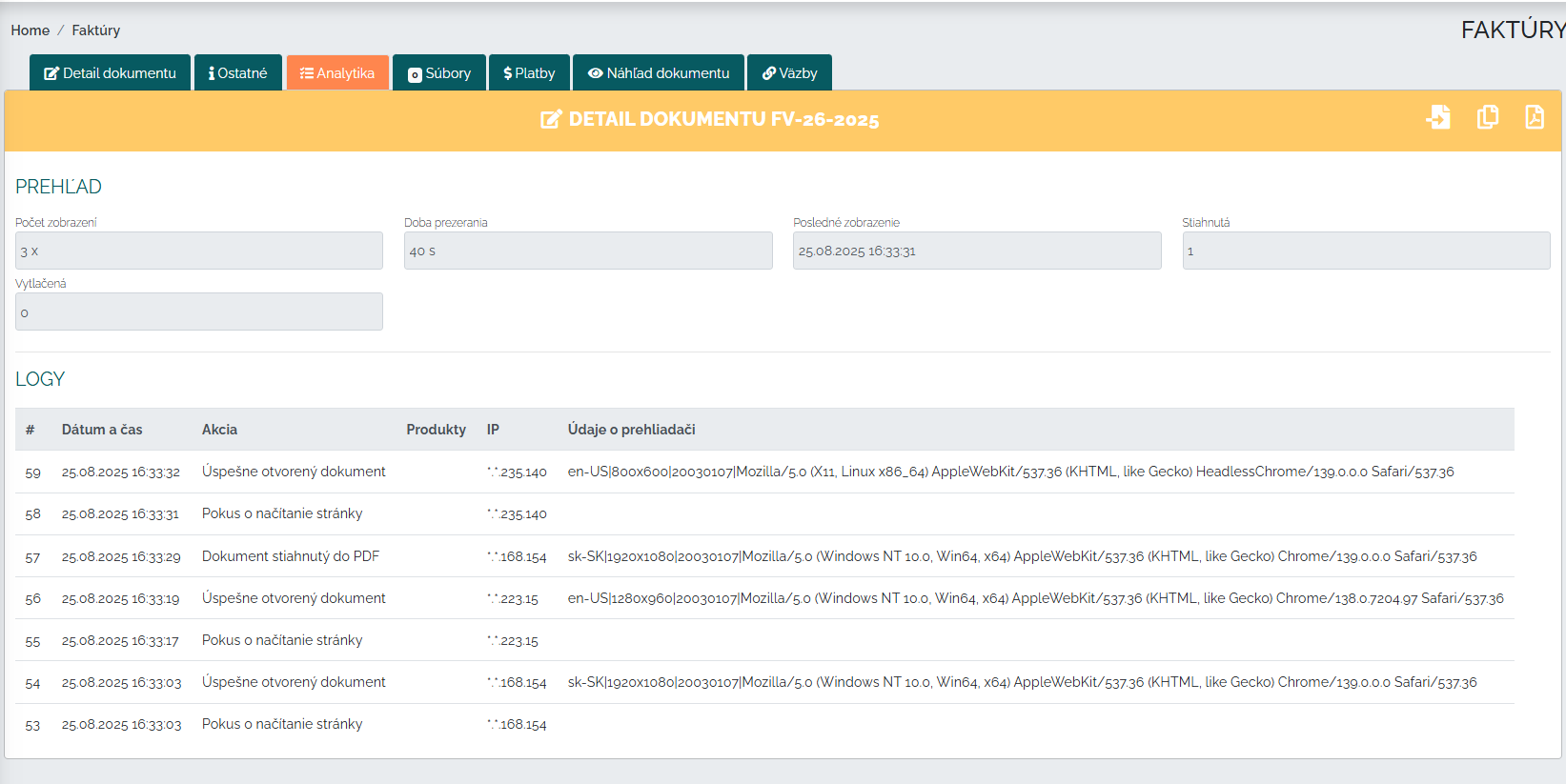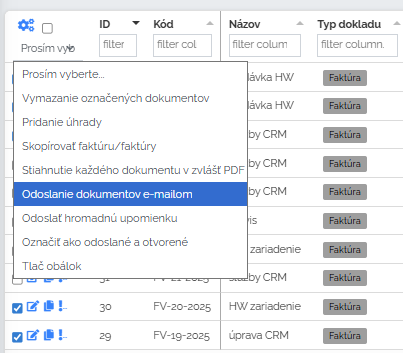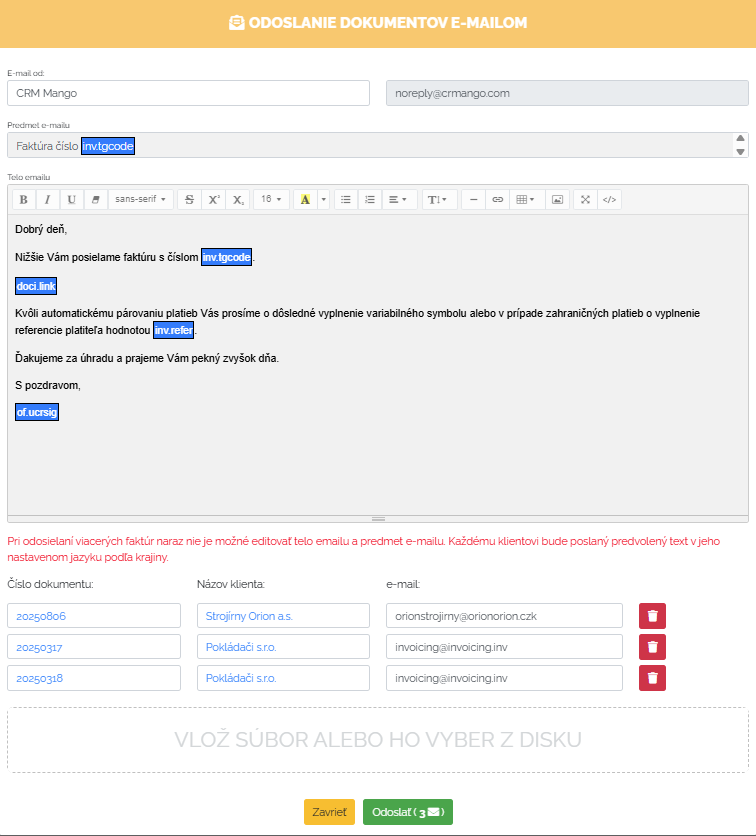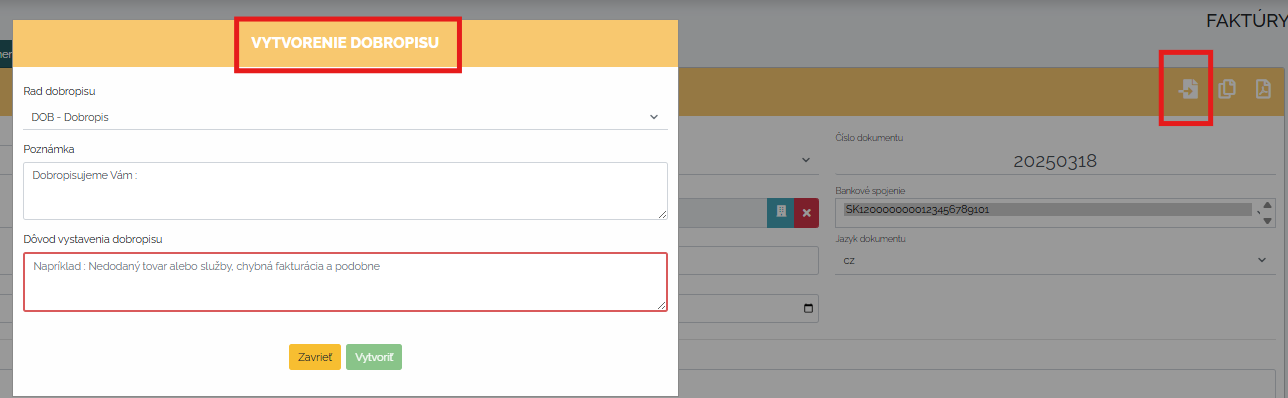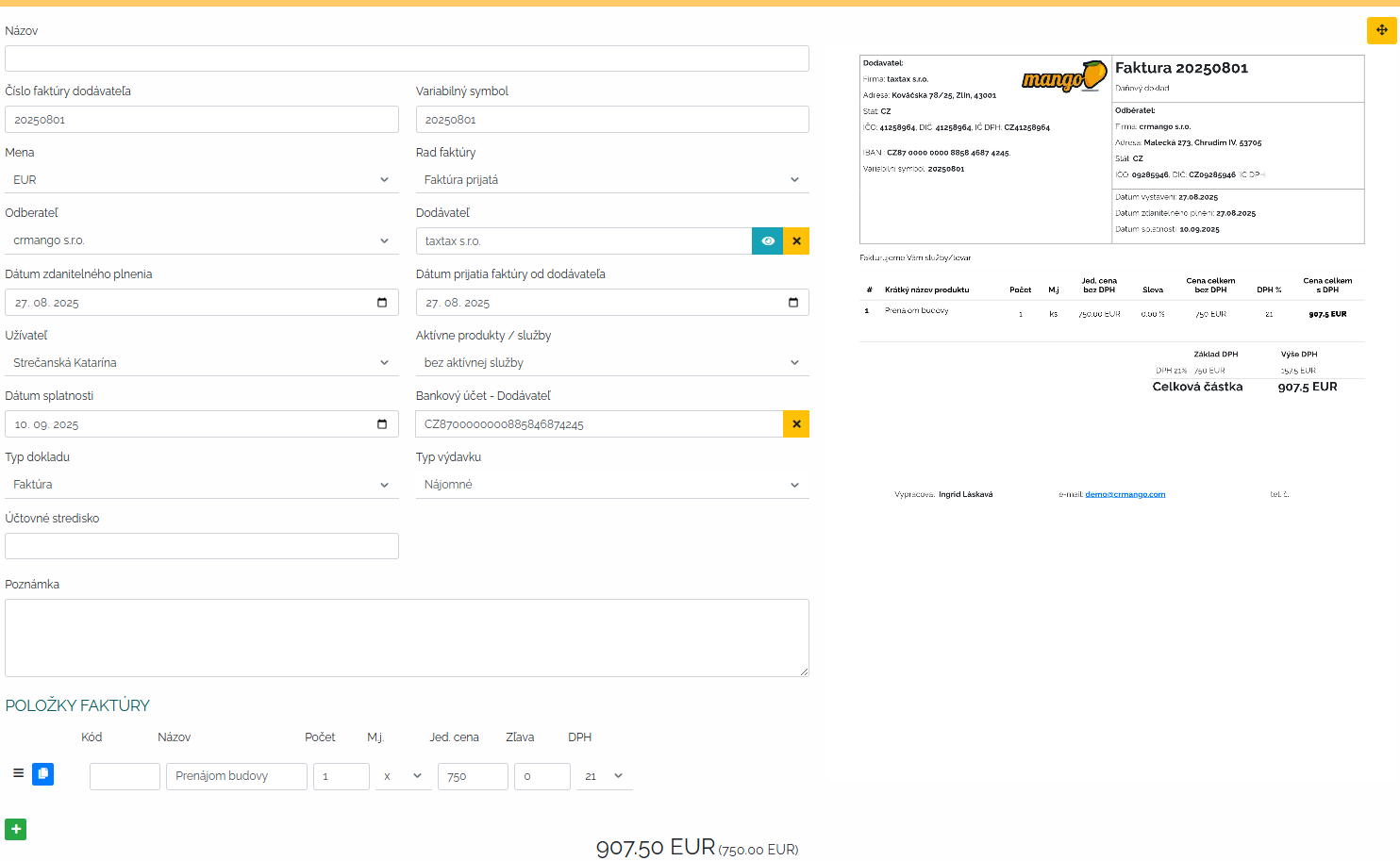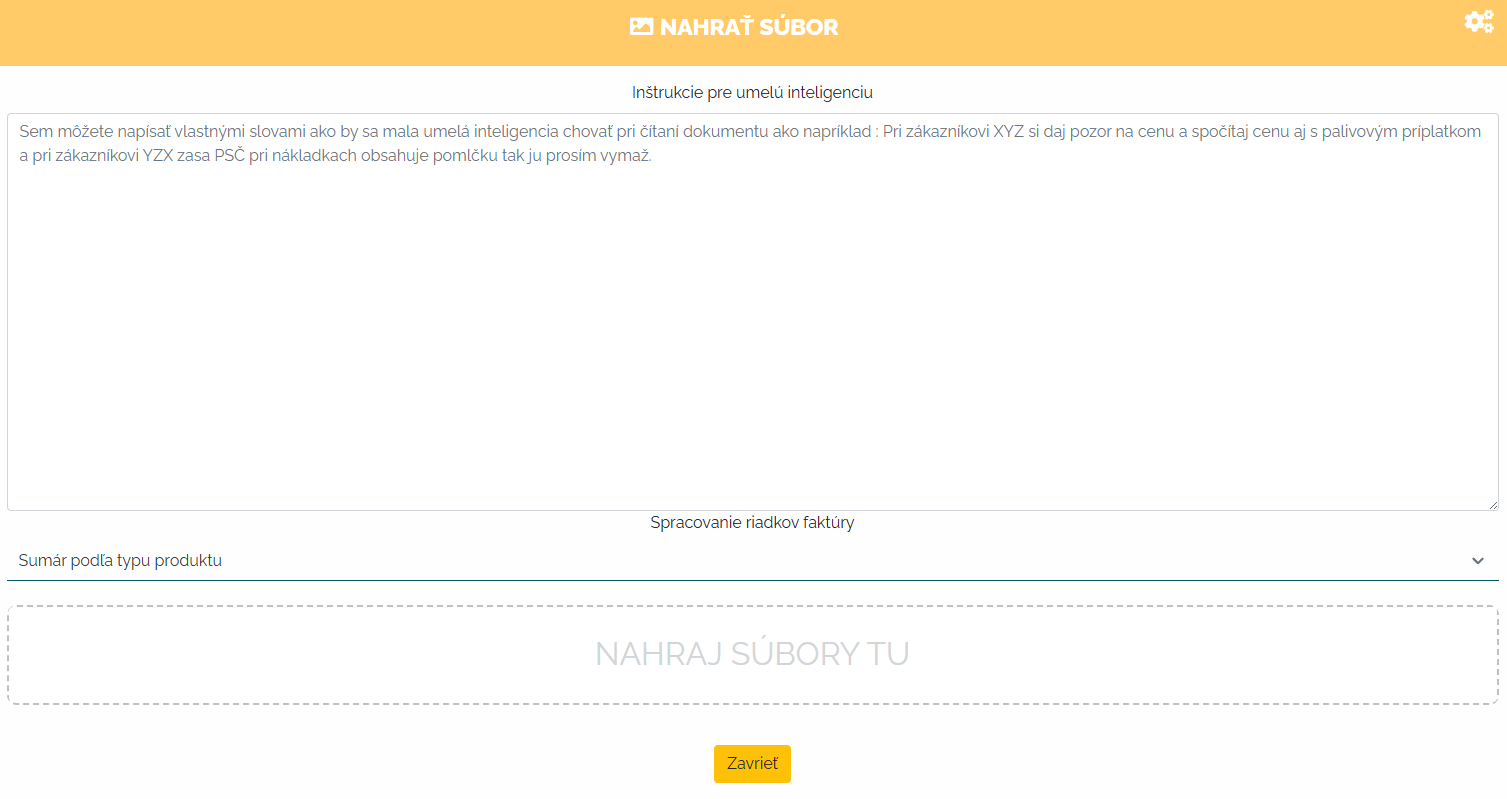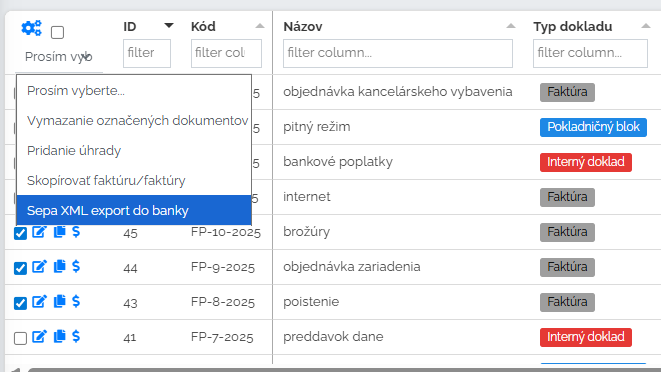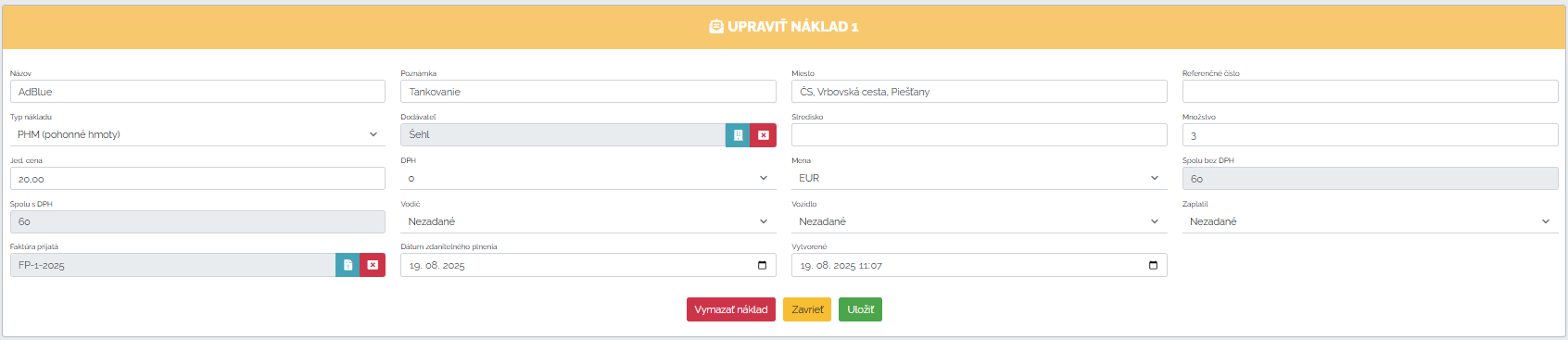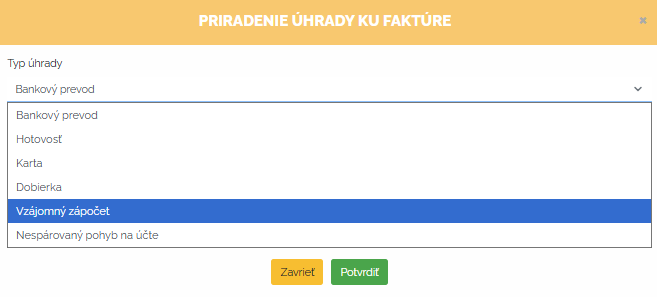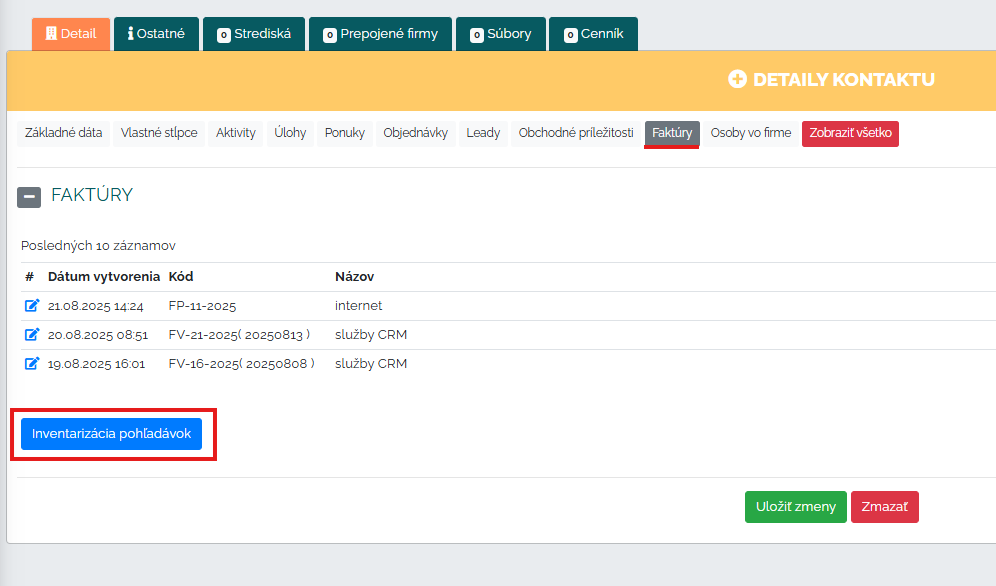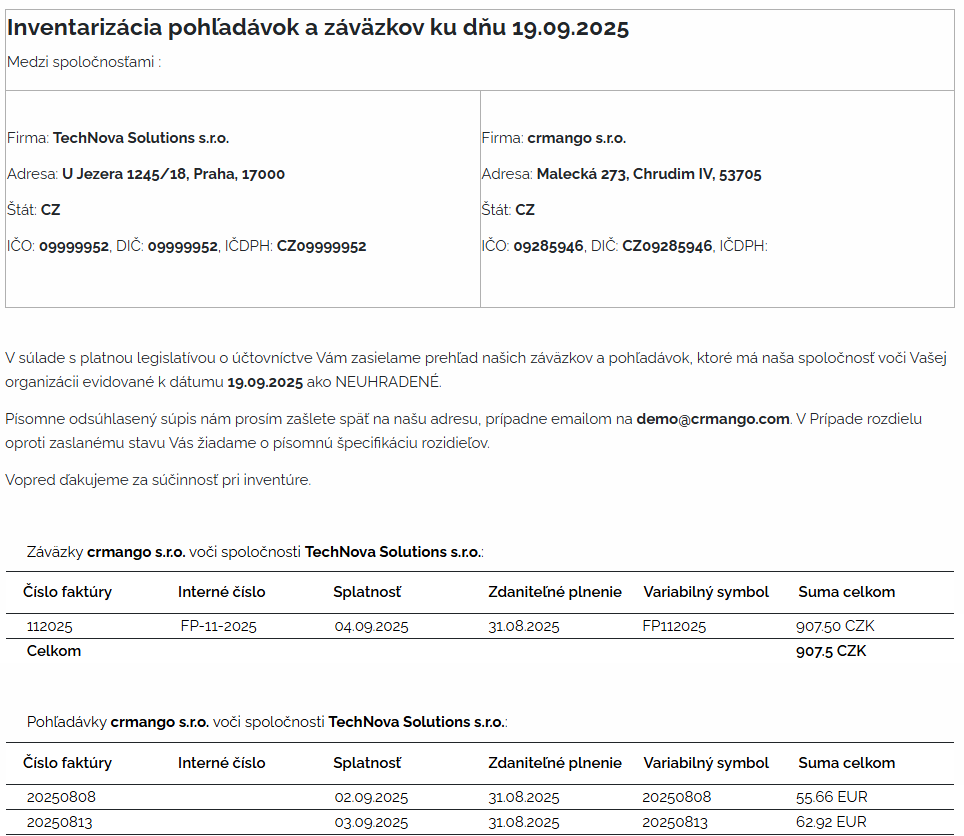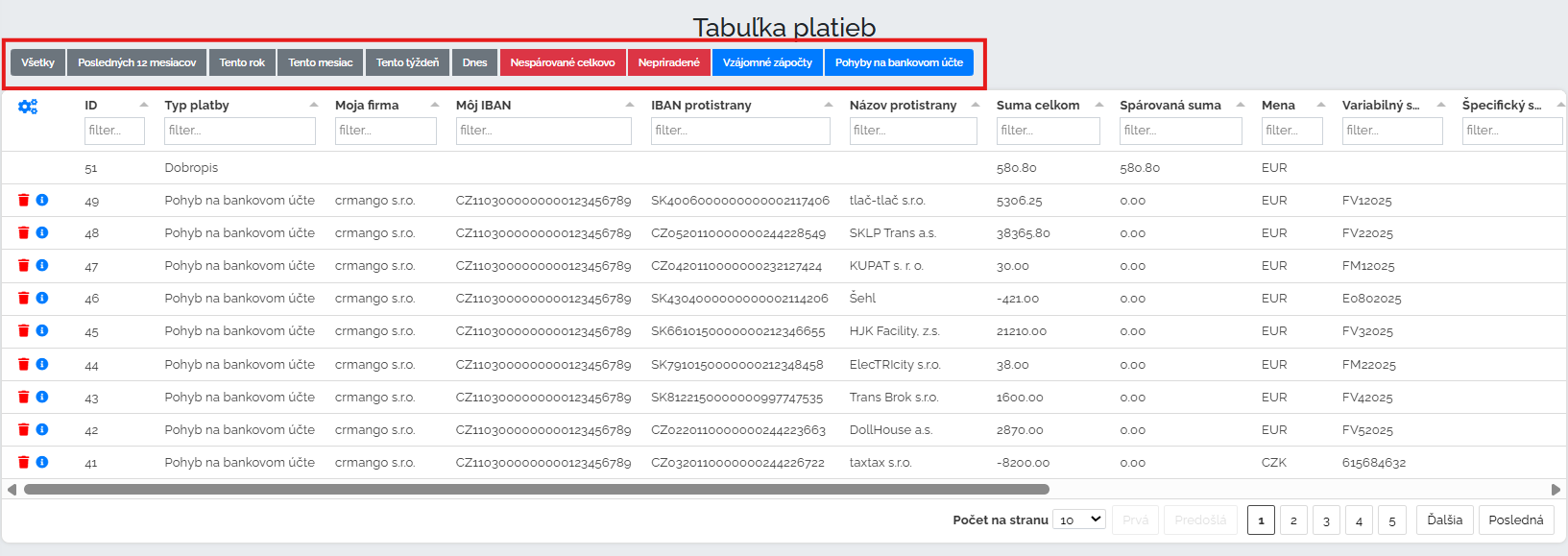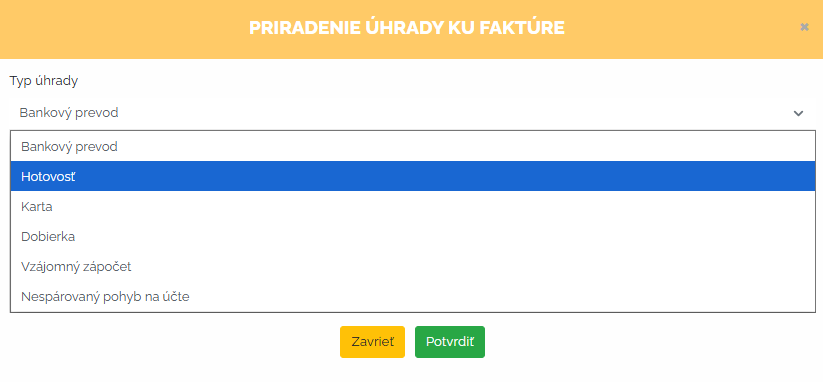La facturación es parte integral de cualquier negocio. Desde pequeños emprendedores hasta grandes empresas, es simplemente imposible sin una correcta configuración de facturación. Y es ideal tener todo bajo control en un solo sistema. Sin cambios innecesarios entre aplicaciones, sin búsquedas de datos en diferentes lugares, sin reescrituras.
En CRM Mango podemos cubrir: proceso completo desde el primer contacto con el cliente hasta la emisión y pago de facturas - Rápido, claro y sin administración innecesaria. CRM Mango puede registrar una factura recibida (también mediante IA), emitir una factura, así como facturas anticipadas o notas de crédito. CRM Mango también permite registrar costes y, por último, pero no menos importante, proporciona conexión con el banco y conciliación automática de pagos.
Configuraciones básicas necesarias para una facturación conveniente
Veamos qué se puede configurar en nuestro CRM de Mango antes de empezar a facturar. En la sección Configuración, en Módulos de extensión, el primer paso es activar Módulo de facturaciónEs importante destacar en este paso que, incluso sin un módulo de facturación activo, puede emitir y registrar facturas en Mango CRM. No necesita tener nada activado para estas funciones básicas. Sin embargo, sin un módulo activo, se pierde muchas otras funciones que Mango ofrece en el paquete del Módulo de Facturación, como el envío masivo de facturas, recordatorios, códigos QR y mucho más. Este módulo está diseñado para agilizar el proceso de facturación y garantizar una comunicación precisa y oportuna con los clientes.
Otro módulo que recomendamos activar para agilizar procesos es el módulo Transacciones bancarias automáticas
{ !#}{#
Puede vincular todos los pagos recibidos y enviados directamente en nuestro CRM con las facturas, ya sea de forma manual o automática, mediante nuestro módulo de Transacciones Bancarias Automáticas. De esta forma, elimina la entrada manual, minimiza los errores y ahorra mucho tiempo. En este módulo, puede especificar con más detalle cómo se vinculará el sistema de pago y luego agregar un enlace a su banco.
Otra opción que podemos configurar es fila, formato y numeración. facturas recibidas, emitidas, notas de crédito y todos los demás documentos contables.En pocas palabras, elegimos el nombre de nuestros documentos, cómo los numeraremos y etiquetaremos. Configuramos estos parámetros en la sección Diales.
Para que la facturación sea completa, es recomendable introducir en la libreta de direcciones de nuestra propia empresa.número de cuentaSimplemente busque su empresa en el directorio y en la pestaña Otro establecido en la sección Conexión bancaria IBAN, que aparecerá en la factura, o puede introducir una nota. Por supuesto, podemos introducir tantas cuentas bancarias como necesitemos. El procedimiento es siempre el mismo. Además, también introduciremos un sello en esta sección, que aparecerá en cada factura.
Pasemos a la siguiente parte de nuestra configuración. Nos trasladaremos a la sección Imprimir informes.CRM Mango cuenta con conjuntos de impresión predeterminados de todos los documentos contables necesarios para el proceso completo de facturación. Estos conjuntos se pueden traducir a los idiomas que necesite y, posteriormente, sus documentos se emitirán en el idioma que usted elija. Todos los conjuntos de impresión son totalmente personalizables según sus necesidades. Puede editar cualquier elemento: gráficos, color, fuente, ubicación y visualización de columnas de los documentos contables.
Una parte importante de la configuración es la sección Facturación en la configuración del CRM. Aquí puede ajustar las siguientes áreas:
En la configuración de la sección de factura, seleccionamos parámetros como símbolo variable.Podemos configurar si este símbolo se asignará según el número de factura o de pedido. También es posible seleccionar cómo se crearán las facturas en masa o, para las órdenes de transporte, cómo determinar el centro en la factura.
En la configuración predeterminada del asunto y el texto del correo electrónico, puede elegir qué se incluirá en el asunto y el cuerpo del correo electrónico que envíe con la factura o nota de crédito. También puede configurar el texto que aparecerá en la factura.
En esta sección de la configuración, conviene describir la última parte, que es la sección settings recordatorios.En el primer paso, puedes configurar si quieres que Mango envíe estos recordatorios a tus clientes automáticamente o manualmente. Si eliges enviarlos automáticamente, debes definir otros parámetros: después de cuántos días del vencimiento de la factura quieres enviar el primer recordatorio y con qué texto. También definiremos el segundo recordatorio de esta manera y los demás en el siguiente orden.
Emisión de facturas
Tras la configuración inicial, podemos iniciar el proceso de facturación. En CRM Mango, hay dos maneras de hacerlo. La primera es directamente en la sección de facturas emitidas, mediante el botón verde y la opción para emitir una factura. La segunda, más eficiente, es emitir una factura directamente desde el pedido. Sería inútil que una empresa creara pedidos en Mango sin generar facturas directamente a partir de ellos. Accedemos a la sección de pedidos y podemos emitir una factura directamente desde un pedido específico haciendo clic en la opción para completar el pedido y emitir una factura. Todos los datos del pedido se incluirán automáticamente en la factura emitida.
Tras confirmar la emisión de la factura, seleccione la fecha de emisión y la serie del documento. La factura estará lista. Con solo tres clics, tendrá la factura del pedido en cuestión de segundos. Por supuesto, después de emitirla, puede editarla según sus necesidades. Sabemos que, en ocasiones, la factura puede diferir del pedido original. Por lo tanto, puede editar cualquier dato necesario en la propia factura.
Una parte importante de la factura también es fecha de vencimiento.Esta fecha está configurada en la libreta de direcciones. Podemos configurar la fecha de vencimiento de cada cliente en la sección "Otros".El valor predeterminado es 14 días.Si por alguna razón el cliente solicita un vencimiento mayor en la factura, podrá configurarlo en esta sección.
La vista previa de la factura se verá así:
Si todo está en orden con la factura, podemos enviar el documento por correo electrónico con un solo clic. El texto del correo electrónico aparecerá automáticamente, como mencionamos anteriormente, en la sección .Establecer el asunto y el texto del correo electrónico predeterminadosAsimismo, el idioma del correo electrónico será el mismo que el elegido para la factura. Si desea enviar la factura en inglés, configure el documento en inglés y el correo electrónico que envíe al cliente también estará en inglés.
Tras enviar una factura por correo electrónico, se guardará la fecha de envío junto con la dirección de correo electrónico a la que se envió. Si tiene algún problema, puede consultar cuándo se envió la factura y a qué dirección de correo electrónico.
El cliente recibe un correo electrónico claro con un texto predefinido. Al hacer clic en el enlace, se abre la factura. Puede guardarla, imprimirla o pagar directamente mediante un código QR. Además, realizamos un seguimiento de cada factura enviada.análisis de documentos¿De qué se trata? Podemos rastrear si el cliente abrió la factura, es decir, si abrió el correo electrónico. Por lo tanto, si el cliente afirma no haber recibido la factura ni haberla abierto, podemos verificarlo.
Anteriormente describimos lo fácil que es facturar un pedido y enviar la factura al cliente por correo electrónico. Analicemos otras opciones. En CRM Mango también podemos enviar facturas.a granelSimplemente haz clic en las facturas que quieras enviar a tus clientes y selecciona la opción "Enviar documentos por correo electrónico". Mango enviará todas las facturas seleccionadas a la dirección de correo electrónico que hayas introducido en la sección "Otros" de tus clientes, en el campo "Correo electrónico de factura".
De esta forma, podemos marcar tantas facturas como necesitemos y Mango las envía en segundos. Si falta el correo electrónico de la factura de un cliente, Mango nos notificará que debe añadirse.
Con tanta facturación masiva ya no es posible cambiar el texto del email, está predefinido.
¿Qué tal una nota de crédito?
Sabemos que durante el proceso de facturación surgen situaciones en las que necesitamos abonar una factura. CRM Mango, por supuesto, también lo ha pensado. ¿Cómo procedemos? Simplemente haga clic en el detalle de la factura que necesitamos abonar y cree con el icono de la esquina superior derecha.nota de crédito.
Al emitir una nota de crédito, siempre es necesario indicar el motivo de la misma. Esta información también se incluye en el texto de la propia nota. Tras rellenar la línea de la nota, el motivo de la emisión y las notas, se creará a partir de la factura. Tenga en cuenta que la editaremos según la situación. Es posible que no se abone toda la factura, por ejemplo, por 5 neumáticos de invierno, sino que el abono solo se aplique a dos de ellos. Por lo tanto, cambiaremos el número de piezas a 2 al emitir la nota de crédito. Si hemos editado la nota de crédito, la guardaremos y listo. En la vista previa, podremos ver todos los atributos necesarios, incluido el motivo del abono. Este importe se mostrará como un elemento negativo, que se deducirá de la factura emitida.
Factura recibida
CRM Mango nos cargará el archivo mediante inteligencia artificial y transcribirá los elementos de la factura directamente en el sistema. Por supuesto, es necesario verificar todos los elementos. La inteligencia artificial nos ayuda en este proceso, pero nuestra verificación posterior también es importante. En algunos casos, la inteligencia artificial puede interpretar los datos incorrectamente o confundir algunos elementos.
En la imagen de arriba, podemos ver cómo la inteligencia artificial procesó nuestro PDF y lo subió al sistema. Este práctico asistente nos ahorra tiempo y puede agilizar todo el proceso de registro de facturas recibidas. Tenga en cuenta que también podemos entrenar a la inteligencia artificial. Como sabemos, las facturas pueden llegarnos en diversos formatos. A veces, la inteligencia artificial puede tener dificultades para interpretar un símbolo de variable o un importe sin IVA. Los archivos PDF a veces pueden ser confusos y difíciles de descifrar. Pero podemos entrenar a nuestra inteligencia artificial. Podemos proporcionarle información que le ayude a comprender en el futuro qué es dónde, cómo leer qué y dónde buscar.
Así, tu asistente, en forma de inteligencia artificial, será cada vez más inteligente con cada factura. Cuantas más instrucciones introduzcas, mejor se cargarán las facturas recibidas y se registrarán directamente en Mango. De esta forma, podemos registrar cualquier factura recibida que necesitemos. También podemos definir si se trata de una factura, un bloque de caja u otro documento interno. Al usar nuestra inteligencia artificial o registrar manualmente todas las facturas recibidas en CRM Mango, podemos pagarlas fácilmente directamente desde CRM Mango. Marcamos las facturas que necesitamos pagar o Mango te ofrecerá filtrar las facturas impagadas. Marcamos las facturas y hacemos clic en "Ingresar la orden al banco".
En el siguiente paso, CRM Mango le ofrecerá seleccionar la cuenta desde la que desea pagar las facturas (si tiene varias cuentas registradas en CRM Mango). A continuación, se descargará un archivo en MS Excel, que podrá cargar fácilmente al banco e ingresar una orden de pago masivo. Estos movimientos se registrarán en el sistema como pagos de facturas, incluyendo la fecha de pago correspondiente.
Además de los procedimientos anteriores, también podemos calcular la factura recibida a partir del pedido emitido. Por ejemplo, para las empresas de transporte, funciona así: emiten un pedido y solicitan el transporte a la empresa de transporte xy. A continuación, reciben una factura del transportista, que pueden cargar fácilmente en CRM Mango y pagar directamente. La factura recibida, por supuesto, está vinculada al pedido emitido a la empresa de transporte.
La última y más rápida opción para entregar una factura recibida es la siguiente: en los módulos de expansión puedes activar el módulo Procesamiento automatizado de correo electrónico¿Qué es? Con este módulo, Mango puede importar automáticamente una factura desde un correo electrónico recibido.
Cuando configuramos todas las facturas recibidas para que se envíen a una dirección de correo electrónico generada automáticamente, CRM Mango garantizará una sincronización fluida de las facturas directamente en el sistema. Mango utiliza inteligencia artificial para leer todos los datos de la factura, cargarlos, simplemente los verificamos y las facturas se registran en el sistema.
En todas las partes de esta sección completa, ya sean facturas emitidas, recibidas, pagos anticipados, notas de crédito, lo sabemos todo. filtrarPuedes filtrar periodos, facturas impagadas, facturas vencidas y cualquier otra información que necesitemos extraer del sistema. Por supuesto, puedes guardar todos los filtros para tenerlos siempre a mano. CRM Mango también ofrece filtros rápidos en la barra de cada sección, pero puedes crear muchas más opciones que contengan los atributos que necesitas actualmente.
Costos y su registro
La empresa necesita registrar sus costos. CRM Mango, por supuesto, también ha pensado en eso. Si una empresa recibe una factura elevada, por ejemplo, por el repostaje de vehículos, además de poder registrarla mediante inteligencia artificial, también puede asignar costes mediante enlaces y, al mismo tiempo, asignarlos a un vehículo específico.
En la imagen de arriba, vemos los costos individuales asociados a la factura de combustible que recibimos. Tras abrir el detalle, podemos definir elementos como el nombre, el tipo de carga, el conductor, si queremos registrar los costos no solo del vehículo correspondiente, sino también del conductor, y muchos otros.
Por supuesto, puedes registrar los costes no solo de las facturas recibidas. Puedes introducir cualquier coste que necesites registrar en Mango mediante el signo más verde. Puedes asignarle toda la información importante y generar informes importantes fácilmente en segundos; por ejemplo, cuánto te cuestan los salarios anuales del departamento de ventas como empresa.
Acreditación mutua
Una situación que puede ocurrir y CRM Mango puede registrarla contablemente. Supongamos que solicitamos la producción de folletos para nuestro sistema CRM a FARBIČKA s.r.o. Al mismo tiempo, FARBIČKA utiliza CRM Mango. Acordamos pagar estas facturas mediante compensación mutua y el resto se pagaría. Podemos dar cifras específicas para nuestro ejemplo: la operación de CRM Mango costaría 500 € y la impresión de folletos 800 €, por lo que aún tendríamos que pagar a FARBIČKA 300 € adicionales. Podemos registrar correctamente este proceso en Mango mediante compensación mutua y, por supuesto, pagar el importe restante. ¿Cómo procederemos en Mango? Simplemente haremos clic en la factura recibida (en nuestro ejemplo, un folleto) y, en la sección de pagos, abriremos un nuevo pago y seleccionaremos la opción de compensación mutua.
CRM Mango le ofrecerá una lista de facturas que podrían pagarse de esta manera y que no tienen la marca de pagada. Seleccione la factura que desea pagar de esta manera, confirme la operación y la factura será pagada mediante compensación mutua, con la condición de que esto también se refleje en nuestros pagos. En Pagos, puede abrir este acuerdo de compensación mutua con el importe pendiente de pago, generarlo en PDF y enviarlo al cliente.
Inventario
Este es el proceso de verificar el estado actual de los pasivos de una empresa y compararlos con los datos contables para comprobar y garantizar su exactitud e identificar cualquier diferencia. En pocas palabras, se trata de lo que yo, como empresa, le debo a alguien y lo que otras empresas me deben a una fecha determinada. Este proceso también está incluido en CRM Mango. Solo tenemos que abrir la empresa específica que necesitamos consultar en la libreta de direcciones. Hacer clic en la sección "Facturas" y pulsar el botón. inventario de cuentas por cobrar.
Se abrirá una ventana donde podrás introducir la fecha en la que quieres que se procese el inventario, para qué empresa (si tienes más de una registrada en CRM Mango) y en qué idioma. ¡Listo! Unos clics y listo. En el documento, podemos ver claramente los pasivos y las cuentas por cobrar de la empresa. Se acabó el caos al final del año. En solo unos clics, tenemos todos los datos importantes claramente procesados en un solo documento.
Pagos
Destaquemos brevemente una sección aparte dedicada a los pagos. Sí, ya hemos mencionado los pagos en más de una sección, ya que la solvencia va de la mano con la facturación. Pero se la presentaremos brevemente como una sección aparte. En CRM Mango, los pagos se encuentran en una sección aparte, dentro de la facturación. Aquí encontrará un resumen de todos sus pagos. Estos datos se obtienen automáticamente tras la vinculación con su banco, como mencionamos anteriormente, o puede introducir los pagos individualmente manualmente.
Como en cada sección de esta página, ya sean facturas recibidas, emitidas, notas de crédito, gastos, créditos, también encontrarás filtros rápidos en la sección de pagos. ¿Qué son los filtros rápidos? Siempre brillan como prácticos marcadores en la parte superior de la página y nos permiten obtener lo que necesitamos saber de forma más rápida y clara. En estos filtros rápidos, podemos ver, por ejemplo, todos los pagos de los últimos 12 meses o solo de este mes, o pagos no coincidentes, y similares.
Si, por cualquier motivo, una empresa no desea o no requiere la conciliación automática de pagos (vincular su cuenta bancaria a Mango), puede ingresar los pagos manualmente. Esto significa que seleccionamos la factura que queremos pagar y, en la sección de pagos, hacemos clic en "Agregar pago" e ingresamos el pago para esta factura.
Mango ofrece varios tipos de pago, así que puedes elegir exactamente lo que necesitas y la factura aparecerá en la sección de pagos como pagada, con una nota que indica que este pago se introdujo manualmente en Mango. Si has seleccionado la conciliación automática de pagos y tu banco está conectado a Mango CRM, todos los pagos se conciliarán automáticamente con tus facturas. Si el cliente introduce algo incorrecto, no proporciona el símbolo de variable correcto, etc., este pago se transferirá a tus pagos, pero no se asignará a ninguna factura, ya que el sistema no podrá asignarla. En la sección de pagos, en los filtros rápidos mencionados, haz clic en Pagos sin asignar y simplemente usa otros identificadores para conciliar manualmente el pago con la factura.
La facturación ya no tiene por qué ser un proceso largo y caótico. En CRM Mango, todo se realiza de forma rápida, sencilla y con la máxima claridad, desde la emisión de una factura hasta su pago. Gracias a la conciliación automática de pagos y a los informes claros, siempre sabrá exactamente qué se ha pagado y qué queda pendiente. Ahorrará horas de administración, minimizará el riesgo de errores y obtendrá un mayor control sobre el flujo de caja de su empresa. Con CRM Mango, la facturación funciona para usted: es más fácil de lo que cree. Compruébelo usted mismo: pruebe CRM Mango hoy mismo y compruebe la diferencia.